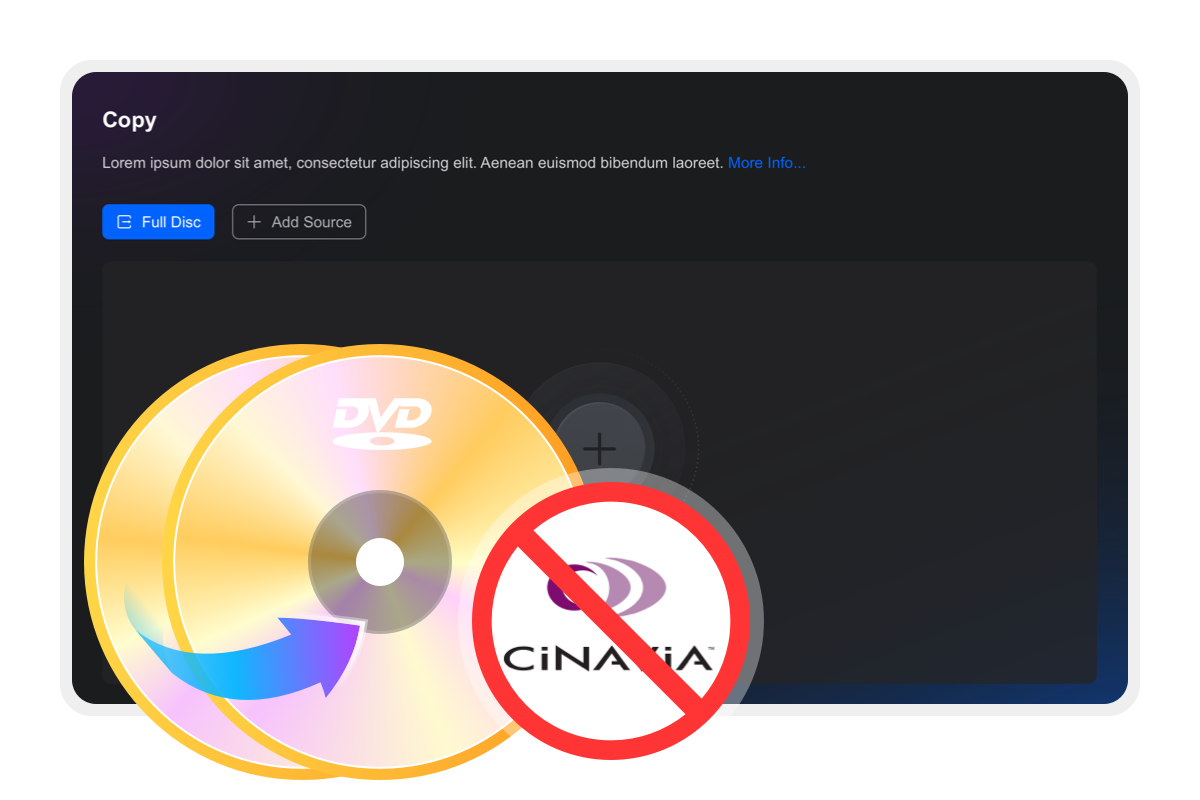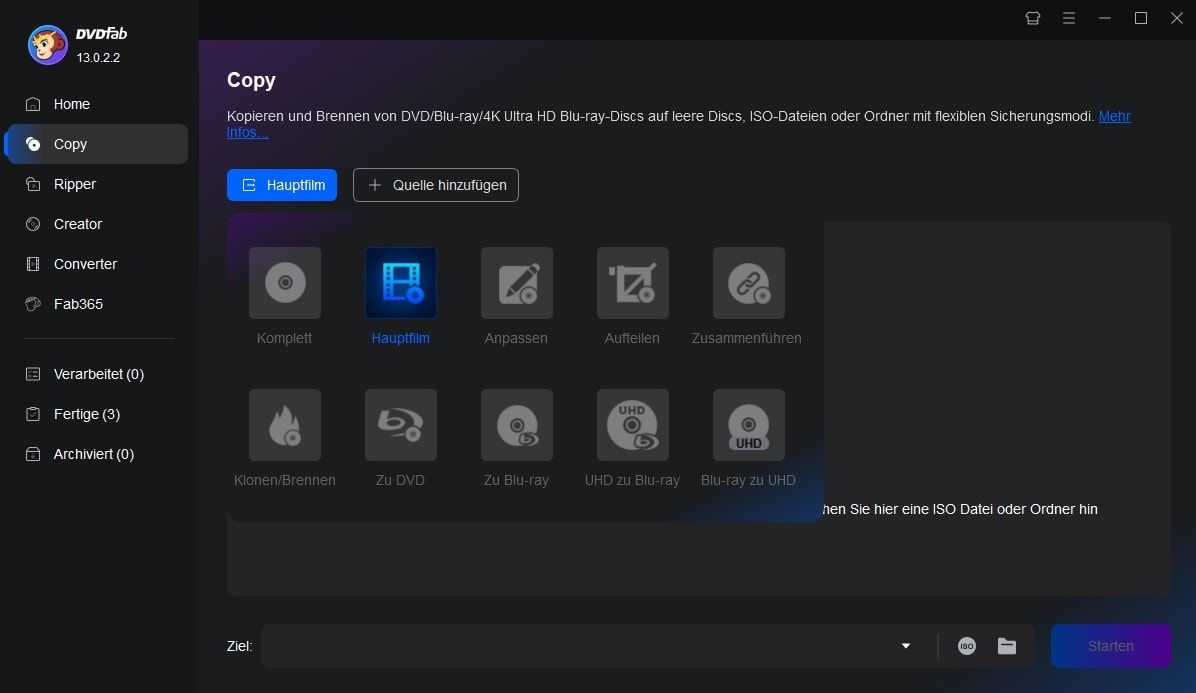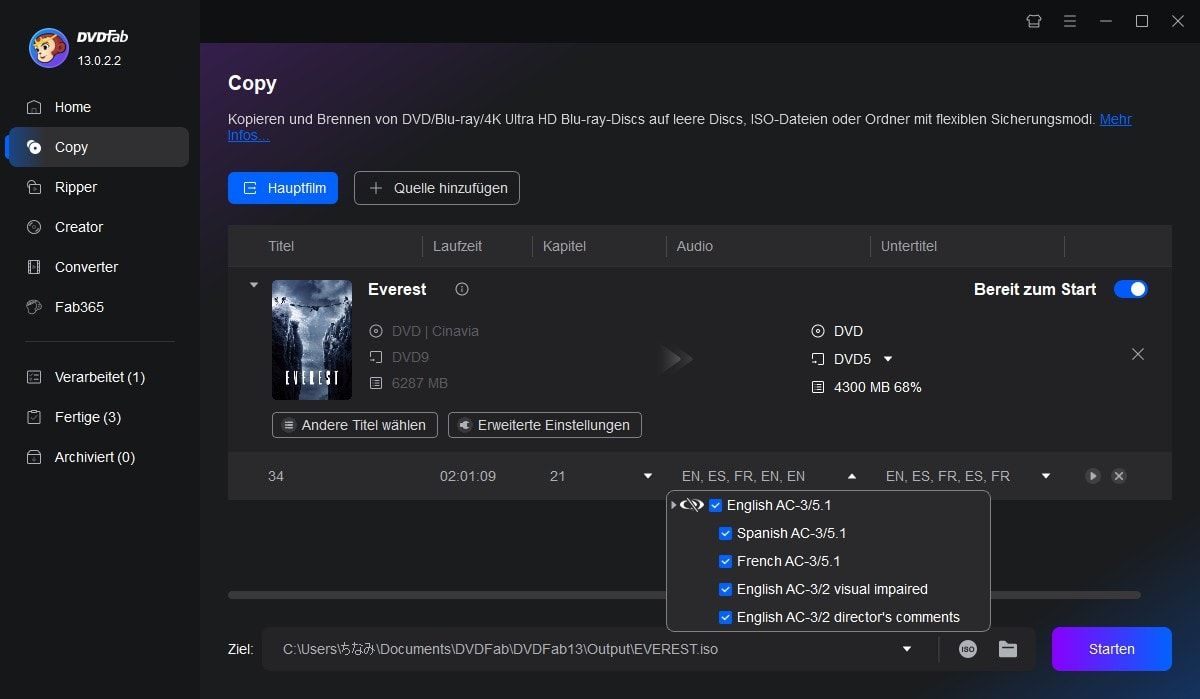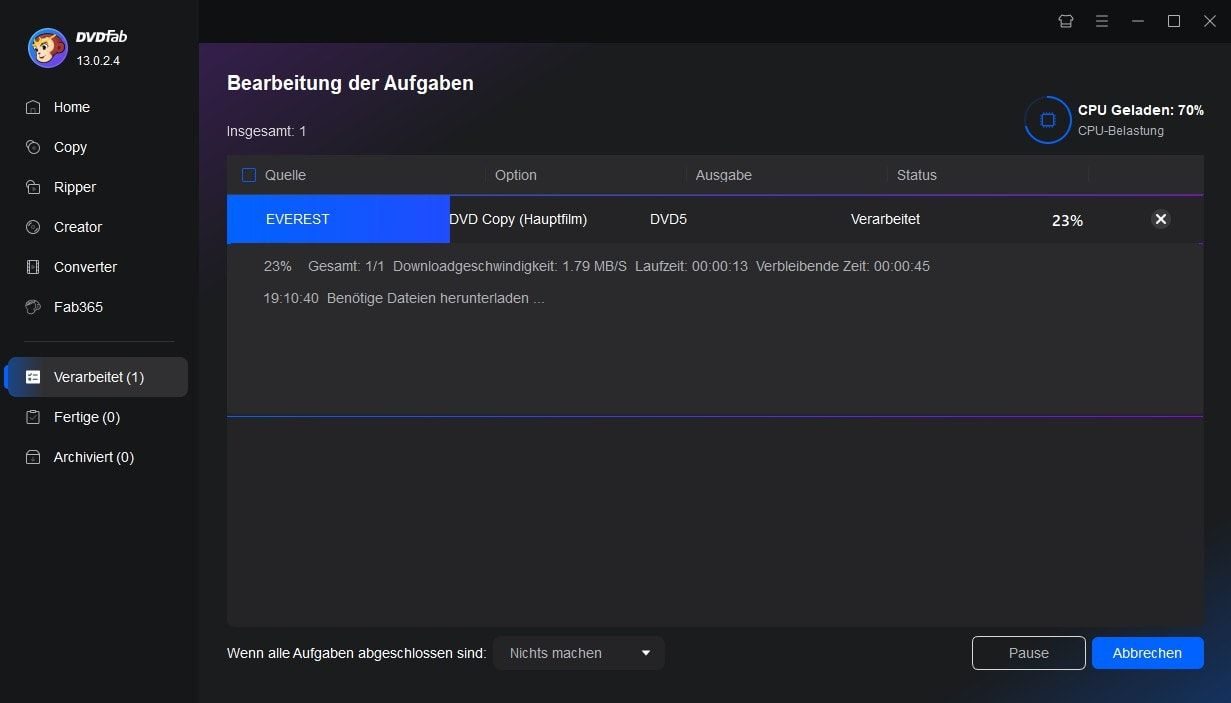Multi-Device-Unterstützung
Cinavia auf allen Geräten für uneingeschränkte Wiedergabe entfernen
Seit dem 1. Februar 2012 wird von fast allen Blu-ray Disc-Playern verlangt, dass sie die Erkennung von Cinavia-Wasserzeichen unterstützen. Angenommen, Sie haben den neuesten Blu-ray-Disc-Player, kann DVDFab DVD Cinavia Removal Ihnen mühelos beim DVD Cinavia Kopierschutz entfernen helfen.
Es hat eine hohe Kompatibilität mit allen von Cinavia betroffenen Geräten, einschließlich DVDs/Blu-ray-Player/UHD, PS3/PS4 und viele mehr. Sobald Sie die Cinavia-Wasserzeichen ein für alle Mal entfernt haben, können Sie Ihre Filme genießen. Sie können die Discs nach dem DVD Cinavia entfernen unbegrenzt auf allen Geräten abspielen.
 Die besten 6 AnyDVD Alternativen zum sicheren DVD-Rippen – 2025 Updatevon Samantha Hartmann - 21. Oktober 2025
Die besten 6 AnyDVD Alternativen zum sicheren DVD-Rippen – 2025 Updatevon Samantha Hartmann - 21. Oktober 2025![DVD digitalisieren: 7 getestete Methoden [inkl. kostenloser Lösungen]](https://r6.dvdfab.cn/upload/resource/de/dvd-digitalisieren-gDon.jpeg) DVD digitalisieren: 7 getestete Methoden [inkl. kostenloser Lösungen]von Stephanie Albrecht - 1. Dezember 2025
DVD digitalisieren: 7 getestete Methoden [inkl. kostenloser Lösungen]von Stephanie Albrecht - 1. Dezember 2025![DVD brennen unter Windows 11 – Top 3 Programme & Anleitungen [2025]](https://r6.dvdfab.cn/upload/resource/burn-mp4-to-dvd-on-windows-10-sPWz.jpeg) DVD brennen unter Windows 11 – Top 3 Programme & Anleitungen [2025]von Stephanie Albrecht - 21. November 2025
DVD brennen unter Windows 11 – Top 3 Programme & Anleitungen [2025]von Stephanie Albrecht - 21. November 2025